Le carnet d’adresses et de contacts va être quelque chose de précieux. On ne voudrait pas perdre toute sa liste de n° de téléphone. Effectivement, c’est intéressant d’avoir la possibilité de sauvegarder les contacts dans un second emplacement,différent de votre Vivo Y23, afin que cette sauvegarde puisse être restaurée de n’importe où et sur n’importe quel téléphone. Comment peut-on sauvegarder seulement les contacts sur android? Dans cet article, vous allez voir comment sauvegarder les contacts sur un compte Google Drive, vers une carte SIM ou SD ou encore vers un PC. Si vous cherchez à sauvegarder les messages de votre Vivo Y23, consultez notre article.
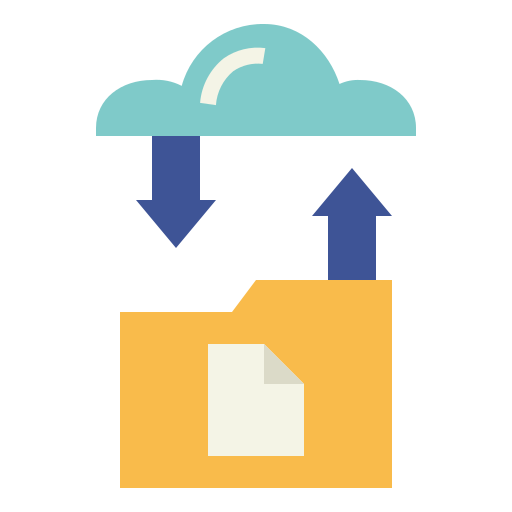
Comment sauvegarder les contacts de votre Vivo Y23 sur Google?
Pour pouvoir créer une sauvegarde sur Gmail, il faut avant tout vous créer un email Gmail. Sauvegarder ces données sur Google depuis un Vivo Y23, vous permettra de disposer à tout moment de vos données depuis n’importe quel ordinateur ou téléphone. Pour créer une sauvegarde ou sauvegarder à nouveau, il vous suffit de suivre ces étapes:
- Rendez-vous dans le menu des réglages de votre Vivo Y23
- Dans un deuxième temps choisissez Comptes et sauvegarde mais aussi Paramètres supplémentaires ou Système
- Puis dans Sauvegarde et Restauration mais aussi Sauvegarde et réinitialisation
- Puis choisissez activer sauvegarder mes données sous le compte Gmail, ça contient la sauvegarde des contacts
- si ce n’est pas déjà réalisé, il faudra lier votre adresse Gmail en compte de sauvegarde: Ajouter un compte
- Dans un deuxième temps choisissez Compte Google
- Activer la sauvegarde sur Google Drive
- Après cela choisissez Sauvegarder maintenant
De cette façon vous aurez sauvegardé vos contacts sur le Google Drive. En règle générale, la sauvegarde des données de votre Vivo Y23 se fera de façon automatique par la suite.
Comment faire pour exporter les contacts de votre Vivo Y23 vers la carte SIM?
Vous allez pouvoir exporter vos contacts vers une carte SIM , sur la carte SD ou en fichier vCard . Tout cela permettra d’importer les contacts de votre Vivo Y23 sur un nouveau téléphone en utilisant votre carte SIM ou en utilisant un fichier vCard.. Donc pour conserver vos contacts, il faudra suivre les indications expliquées ci-dessous:
- Ouvrez l’appli Contacts de votre Vivo Y23
- Sélectionnez la barre de menu mais aussi les 3 lignes parallèles.
- Puis choisissez Gestion des contacts
- Dans un deuxième temps choisissez Import/Export des contacts
- Puis choisissez exporter, il vous sera demandé vers quel type d’emplacement vous voulez sauvegarder vos contacts:
- Carte SIM
- Carte SD
- Stockage interne
- Vers fichier VCF mais aussi vCard
De quelle manière créer une sauvegarde de vos contacts de votre Vivo Y23 sur un PC?
Effectivement vous pouvez choisir de stocker vos contacts de votre Vivo Y23 sur un ordinateur. Pour cela, il est avantageux de télécharger un logiciel type Dr. Fone mais aussi des logiciels spécifiques de la marque de votre Vivo Y23. Vous pourrez par conséquent créer des sauvegardes de données (messages, images, contacts,… ).
Restaurer les contacts à partir de sauvegardes?
Vous allez pouvoir retrouver une restauration de vos contacts en utilisant votre ordinateur, depuis un fichier VCard, depuis une carte SD ou SIM ou encore en utilisant votre Google Drive.
Restauration des contacts stockés sur Drive
- Ouvrez l’appli Paramètres de votre smartphone Vivo Y23.
- Appuyez sur Google
- Sur la section « Services », appuyez sur Configurer et Restaurer
- Cliquez sur le téléphone contenant les contacts à copier.
- Cliquez sur Restaurer les contacts
- Après cela cliquez sur la sauvegarde à restaurer Appareil actuel , de fait potentiellement le Vivo Y23
- Après cela cochez si vous voulez importer aussi les contacts de la carte SIM
- Pour finir choisissez Restaurer
Restauration de contacts en utilisant la carte SIM de votre Vivo Y23
C’est simple d’importer les contacts d’une carte SIM ou SD. Vous pouvez suivre les étapes suivantes:
- Rendez-vous dans l’appli Contacts de votre Vivo Y23
- Sélectionnez le menu ou bien les paramètres de contacts
- Après cela Gestion des contacts
- Après cela choisissez Importer des contacts
- Et décidez l’emplacement des contacts sauvegardés, Carte SIM ou Carte SD
- Après cela cliquez sur Importer
Si vous voulez d’autres solutions sur votre Vivo Y23, vous pouvez regarder les tutoriels de la catégorie : Vivo Y23.




